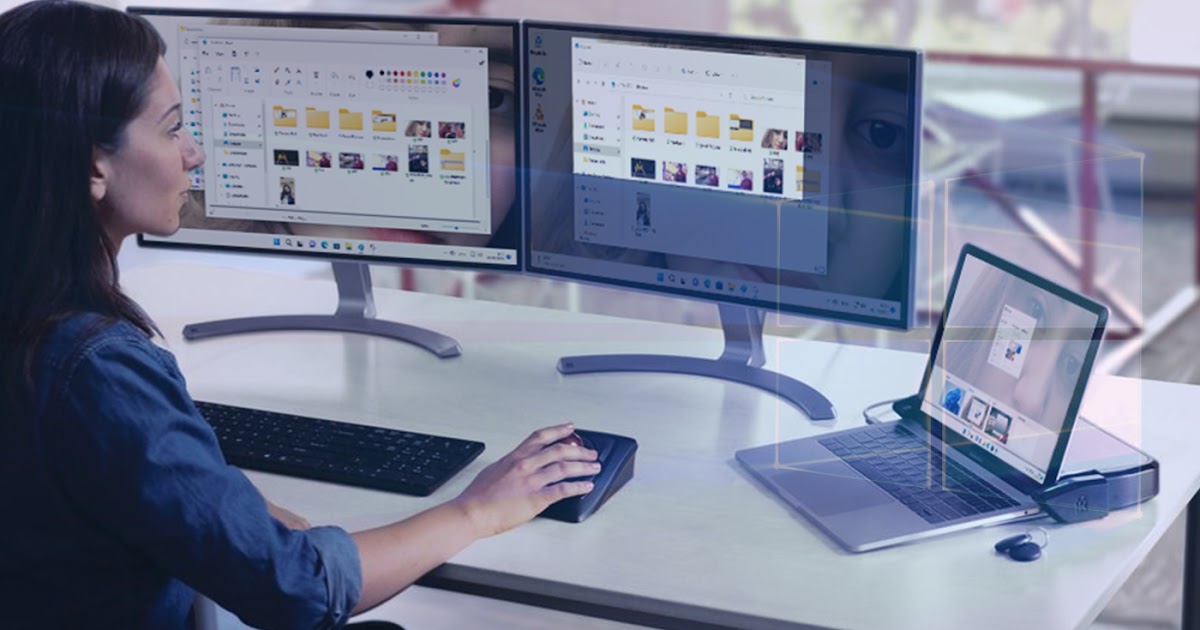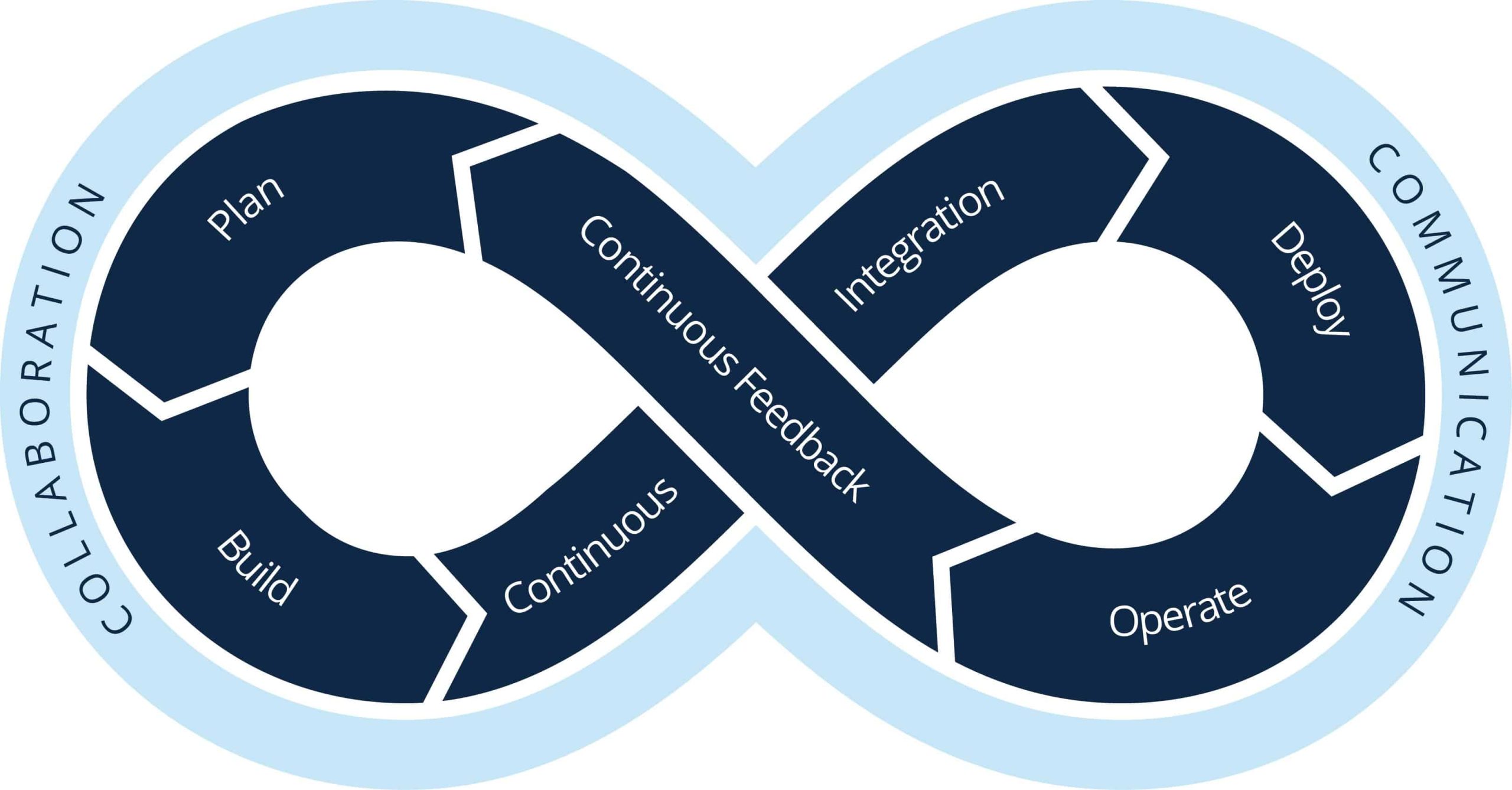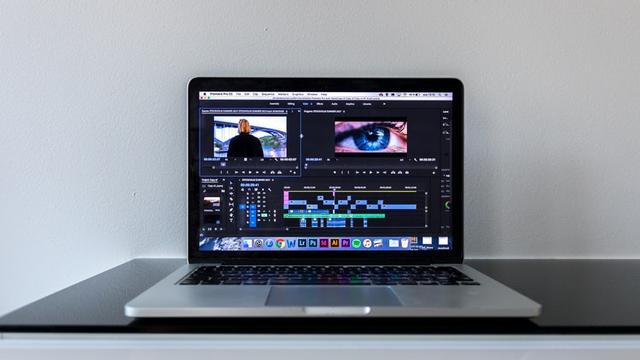Pendahuluan
Penggunaan dual monitor atau dua layar komputer sekaligus semakin populer di kalangan profesional dan pengguna biasa. Dengan dua monitor, produktivitas dapat meningkat karena pengguna bisa menjalankan beberapa aplikasi sekaligus tanpa harus bolak-balik pindah jendela. Misalnya, membuka dokumen di satu layar sambil mengedit video di layar lainnya. Artikel ini akan membahas cara mengatur dan menggunakan dual monitor di komputer secara mudah dan efektif.
Manfaat Menggunakan Dual Monitor
-
Meningkatkan efisiensi kerja dengan ruang layar yang lebih luas.
-
Memudahkan multitasking tanpa harus berganti-ganti aplikasi.
-
Membantu dalam presentasi dan kolaborasi dengan tampilan yang lebih jelas.
-
Membuat pengalaman gaming dan desain grafis menjadi lebih imersif.
Persiapan Sebelum Menggunakan Dual Monitor
-
Pastikan komputer memiliki port video ganda, seperti HDMI, DisplayPort, VGA, atau DVI.
-
Siapkan monitor kedua yang kompatibel dengan port di komputer.
-
Kabel penghubung yang sesuai (HDMI, DisplayPort, dll).
Cara Mengatur Dual Monitor di Komputer
-
Hubungkan Monitor Kedua
Colokkan kabel monitor kedua ke port video yang tersedia di komputer Anda. Nyalakan monitor tersebut. -
Pengaturan di Sistem Operasi Windows
-
Klik kanan pada desktop dan pilih Display settings atau Pengaturan Tampilan.
-
Di bagian “Multiple displays,” pilih opsi yang diinginkan seperti:
-
Extend these displays (memperluas layar menjadi dua monitor).
-
Duplicate these displays (menampilkan layar yang sama di kedua monitor).
-
Show only on 1/2 (menampilkan layar hanya pada salah satu monitor).
-
-
Atur posisi monitor dengan menyeret ikon monitor agar sesuai dengan posisi fisik monitor di meja Anda.
-
Klik Apply untuk menyimpan pengaturan.
-
Pengaturan di Sistem Operasi macOS
-
Buka System Preferences > Displays.
-
Pilih tab Arrangement.
-
Centang opsi Mirror Displays jika ingin tampilan yang sama di kedua monitor, atau biarkan tidak dicentang untuk mode extended.
-
Sesuaikan posisi monitor dengan menyeret ikon layar.
-
Sesuaikan Resolusi dan Skala Layar
Pastikan resolusi dan skala layar di setiap monitor sesuai agar tampilan tetap nyaman dan tidak pecah.
Tips Menggunakan Dual Monitor
-
Gunakan wallpaper yang mendukung dual monitor untuk tampilan lebih menarik.
-
Atur aplikasi favorit pada monitor tertentu untuk efisiensi kerja.
-
Gunakan software pihak ketiga seperti DisplayFusion untuk fitur tambahan.
-
Pastikan kabel dan port monitor dalam kondisi baik untuk menghindari masalah tampilan.
Kesimpulan
Menggunakan dual monitor merupakan cara efektif untuk meningkatkan produktivitas dan kenyamanan saat bekerja atau bermain. Dengan persiapan yang tepat dan pengaturan sistem operasi yang benar, Anda bisa memaksimalkan ruang kerja digital Anda dengan dua layar sekaligus. Cobalah langkah-langkah di atas dan rasakan perbedaannya dalam aktivitas sehari-hari.